Редактор
В редакторе осуществляется настройка компонента Карта (Map). Редактор компонента Карта содержит две закладки - Картограмма (Choropleth) и Онлайн (Online). В зависимости от выбранной закладки, настройки компонента могут различаться. Кроме этого, на закладке Картограмма, параметры компонента могут различаться в зависимости от значения параметра Данные из (Data from).
Для того чтобы вызвать редактор компонента Карта, следует:
![]() Осуществить двойной щелчок по компоненту Карта в отчете;
Осуществить двойной щелчок по компоненту Карта в отчете;
![]() Вызвать контекстное меню компонента Карта и выбрать команду Редактировать (Design).
Вызвать контекстное меню компонента Карта и выбрать команду Редактировать (Design).
Информация |
Практически все параметры компонента Карта можно определить при помощи свойств компонента. Для этого следует выделить компонент и определить значения свойств компонента на панели свойств в дизайнере отчетов.
|
Редактор на вкладке Картограммы в ручном режиме
Ниже представлено описание редактора, если выбрана вкладка Картограмма, а параметр Данные из установлен в значение Ручной (Manual).
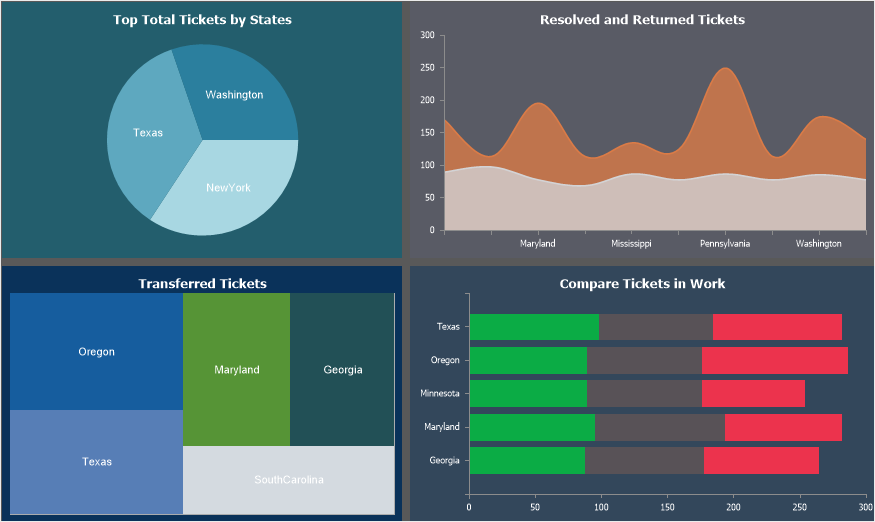
![]() Параметр Данные из предоставляет возможность определить источник данных:
Параметр Данные из предоставляет возможность определить источник данных:
![]() Вручную (Manual), задав значение для каждого элемента карты;
Вручную (Manual), задав значение для каждого элемента карты;
![]() Колонки данных (Data Columns), заполнив соответствующие поля.
Колонки данных (Data Columns), заполнив соответствующие поля.
![]() Таблица Ключей (Key), Наименований (Name), Значений (Value), Цвет (Color). По умолчанию, ключи и наименования географических объектов карты заполнены. Все, что необходимо - это ввести значение для определенного географического объекта карты. Колонка Цвет будет отображаться в редакторе, если включен параметр Цвет для каждого (Color Each).
Таблица Ключей (Key), Наименований (Name), Значений (Value), Цвет (Color). По умолчанию, ключи и наименования географических объектов карты заполнены. Все, что необходимо - это ввести значение для определенного географического объекта карты. Колонка Цвет будет отображаться в редакторе, если включен параметр Цвет для каждого (Color Each).
Информация |
Если тип карты определен как Группа (Group) или Тепловая с группировкой (Heatmap with Group), будет присутствовать колонка для ключей группировки географических объектов карты.
|
![]() Параметр, который предоставляет возможность выбрать вид карты. Для смены вида карты следует:
Параметр, который предоставляет возможность выбрать вид карты. Для смены вида карты следует:
![]() Выполнить щелчок левой кнопкой указателя ввода по данному полю;
Выполнить щелчок левой кнопкой указателя ввода по данному полю;
![]() В выпадающем списке выбрать вид карты.
В выпадающем списке выбрать вид карты.
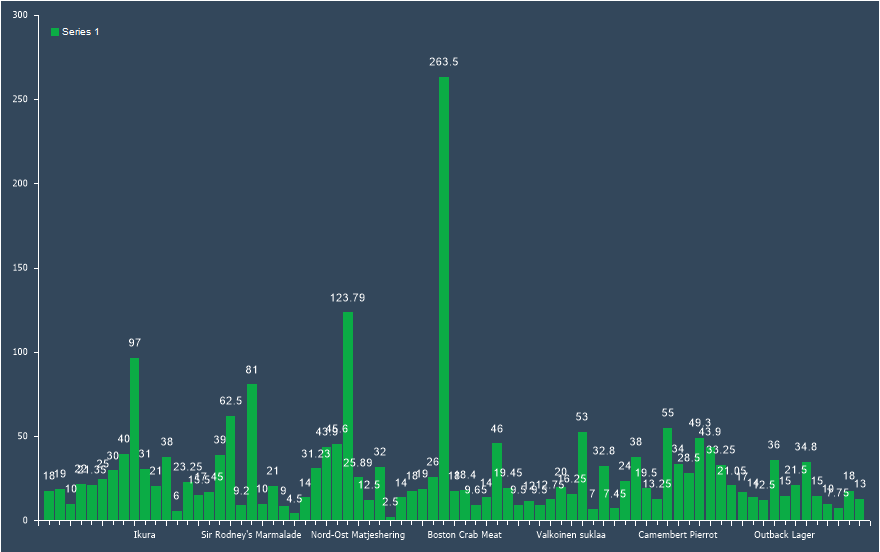
![]() Параметр Тип карты (Map Type), предоставляет возможность изменить тип компонента Карта.
Параметр Тип карты (Map Type), предоставляет возможность изменить тип компонента Карта.
![]() Параметр Отображать наименование (Display Name Type) предоставляет возможность выбрать режим отображения наименования географических объектов карты:
Параметр Отображать наименование (Display Name Type) предоставляет возможность выбрать режим отображения наименования географических объектов карты:
![]() Нет (None), т.е. наименования карты для каждого объекта карты отображаться не будут;
Нет (None), т.е. наименования карты для каждого объекта карты отображаться не будут;
![]() Полные (Full), т.е. наименования для каждого объекта карты будут отображаться полностью;
Полные (Full), т.е. наименования для каждого объекта карты будут отображаться полностью;
![]() Короткие (Short), т.е. наименования для каждого объекта карты будут отображаться в сокращенном виде.
Короткие (Short), т.е. наименования для каждого объекта карты будут отображаться в сокращенном виде.
![]() Параметр Отображать значения (Show Values) предоставляет возможность отображать значения географических объектов карты. Если флажок установлен, то для каждого объекта карты, будет отображено его значение. Если флажок не установлен, то значения объектов карты отображаться не будут.
Параметр Отображать значения (Show Values) предоставляет возможность отображать значения географических объектов карты. Если флажок установлен, то для каждого объекта карты, будет отображено его значение. Если флажок не установлен, то значения объектов карты отображаться не будут.
![]() Параметр Цвет для каждого (Color Each) предоставляет возможность для каждого географического объекта карты определить свой цвет. Этот параметр доступен только для карты типа Индивидуальная (Individual). Если флажок у параметра Цвет для каждого установлен, то каждый географический объект карты будет определенного цвета. Если флажок не установлен, то все объекты карты будут цвета из стиля карты. Также, этот параметр необходимо включить, если указана колонка данных с цветами географических объектов в поле Цвет (Color).
Параметр Цвет для каждого (Color Each) предоставляет возможность для каждого географического объекта карты определить свой цвет. Этот параметр доступен только для карты типа Индивидуальная (Individual). Если флажок у параметра Цвет для каждого установлен, то каждый географический объект карты будет определенного цвета. Если флажок не установлен, то все объекты карты будут цвета из стиля карты. Также, этот параметр необходимо включить, если указана колонка данных с цветами географических объектов в поле Цвет (Color).
Редактор на вкладке Картограммы при получении данных из источников
Ниже представлено описание редактор, если выбрана вкладка Картограмма, а параметр Данные из установлен в значение Колонки данных (Data Columns).
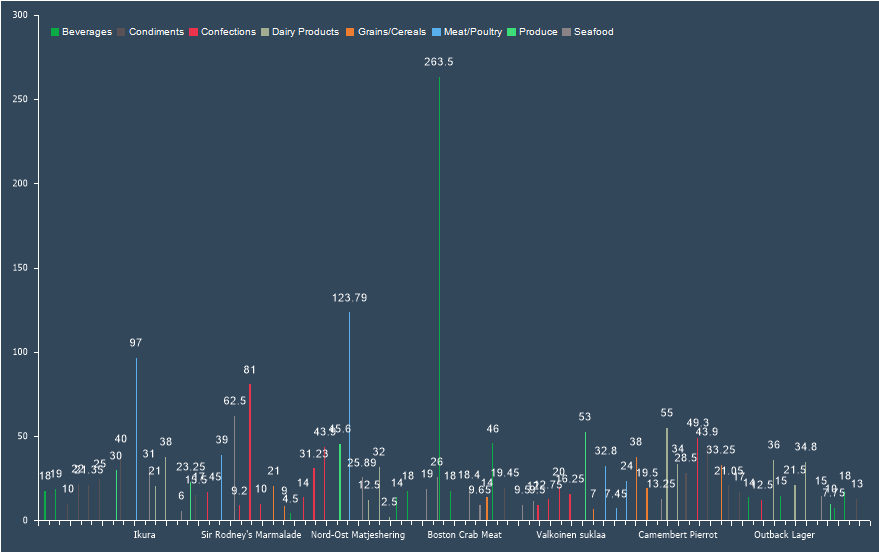
![]() Параметр Данные из (Data from) предоставляет возможность определить источник данных:
Параметр Данные из (Data from) предоставляет возможность определить источник данных:
![]() Вручную (Manual), задав значение для каждого географического объекта карты;
Вручную (Manual), задав значение для каждого географического объекта карты;
![]() Колонки данных (Data Columns), заполнив соответствующие поля.
Колонки данных (Data Columns), заполнив соответствующие поля.
![]() В поле Ключ (Key) необходимо указать колонку данных с перечнем ключей карты. Ключ - это уникальное наименование определенного географического объекта карты.
В поле Ключ (Key) необходимо указать колонку данных с перечнем ключей карты. Ключ - это уникальное наименование определенного географического объекта карты.
![]() В поле Наименование (Name) можно указать колонку данных с перечнем наименований географических объектов карты. Если в этом поле колонка данных не указана, то наименованием географического объекта будет являться значение из поля Ключ.
В поле Наименование (Name) можно указать колонку данных с перечнем наименований географических объектов карты. Если в этом поле колонка данных не указана, то наименованием географического объекта будет являться значение из поля Ключ.
![]() В поле Значение (Value) можно указать колонку данных со значениями для географических объектов.
В поле Значение (Value) можно указать колонку данных со значениями для географических объектов.
![]() В поле Цвет (Color) можно указать колонку данных с цветом для определенного географического объекта. Цвет, в колонке данных, должен быть представлен в формате #FFFFFF. В случае, указания колонки данных с цветами географических объектов, необходимо также включить параметр Цвет для каждого (Color Each).
В поле Цвет (Color) можно указать колонку данных с цветом для определенного географического объекта. Цвет, в колонке данных, должен быть представлен в формате #FFFFFF. В случае, указания колонки данных с цветами географических объектов, необходимо также включить параметр Цвет для каждого (Color Each).
Информация |
Если тип карты выбран как Тепловая карта (Heatmap), то поле Цвет будет отсутствовать. Если тип карты выбран как Группа (Group) или Тепловая карта с группировкой (Heatmap with Group), то вместо поля Цвет будет присутствовать поле Группа (Group). В поле Группа необходимо указать колонку данных со значениями, которые будут являться условием группировки географических объектов.
|
![]() Параметр, который предоставляет возможность выбрать вид карты. Для смены вида карты следует:
Параметр, который предоставляет возможность выбрать вид карты. Для смены вида карты следует:
![]() Выполнить щелчок левой кнопкой указателя ввода по данному полю;
Выполнить щелчок левой кнопкой указателя ввода по данному полю;
![]() В выпадающем списке выбрать вид карты.
В выпадающем списке выбрать вид карты.

![]() Параметр Тип карты (Map Type), предоставляет возможность изменить тип компонента Карта.
Параметр Тип карты (Map Type), предоставляет возможность изменить тип компонента Карта.
![]() Параметр Отображать наименование (Display Name Type) предоставляет возможность выбрать режим отображения наименования географических объектов карты:
Параметр Отображать наименование (Display Name Type) предоставляет возможность выбрать режим отображения наименования географических объектов карты:
![]() Нет (None), т.е. наименования карты для каждого объекта карты отображаться не будут;
Нет (None), т.е. наименования карты для каждого объекта карты отображаться не будут;
![]() Полные (Full), т.е. наименования для каждого объекта карты будут отображаться полностью;
Полные (Full), т.е. наименования для каждого объекта карты будут отображаться полностью;
![]() Короткие (Short), т.е. наименования для каждого объекта карты будут отображаться в сокращенном виде.
Короткие (Short), т.е. наименования для каждого объекта карты будут отображаться в сокращенном виде.
![]() Параметр Отображать значения (Show Values) предоставляет возможность отображать значения географических объектов карты. Если флажок установлен, то для каждого объекта карты, будет отображено его значение. Если флажок не установлен, то значения объектов карты отображаться не будут.
Параметр Отображать значения (Show Values) предоставляет возможность отображать значения географических объектов карты. Если флажок установлен, то для каждого объекта карты, будет отображено его значение. Если флажок не установлен, то значения объектов карты отображаться не будут.
![]() Параметр Цвет для каждого (Color Each) предоставляет возможность для каждого географического объекта карты определить свой цвет. Этот параметр доступен только для карты типа Индивидуальная (Individual). Если флажок у параметра Цвет для каждого установлен, то каждый географический объект карты будет определенного цвета. Если флажок не установлен, то все объекты карты будут цвета из стиля карты.
Параметр Цвет для каждого (Color Each) предоставляет возможность для каждого географического объекта карты определить свой цвет. Этот параметр доступен только для карты типа Индивидуальная (Individual). Если флажок у параметра Цвет для каждого установлен, то каждый географический объект карты будет определенного цвета. Если флажок не установлен, то все объекты карты будут цвета из стиля карты.
Редактор на вкладке Онлайн
Ниже представлено описание редактор, если выбрана вкладка Онлайн (Online). Отображение объектов осуществляется по географическим координатам, на онлайн карте bing.
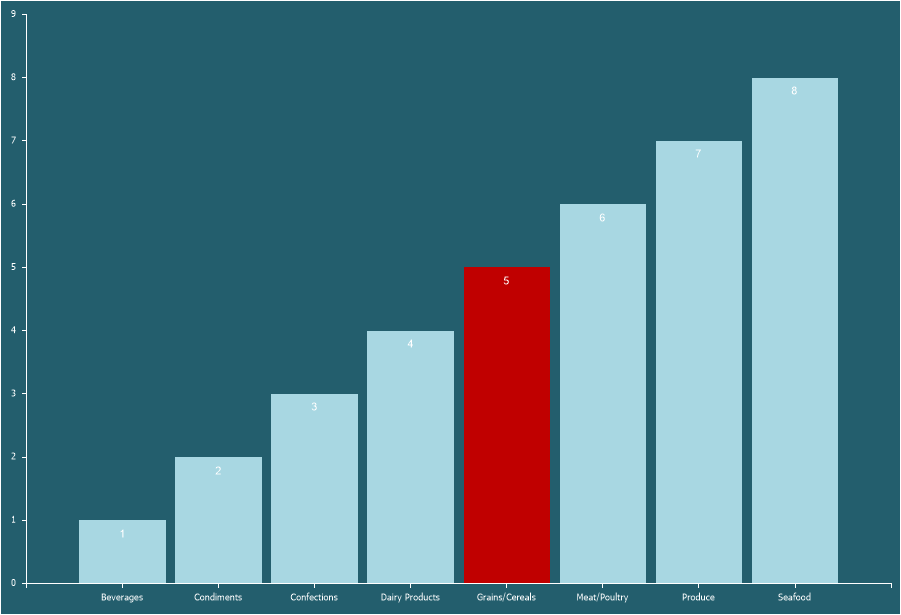
![]() В поле Широта (Latitude) необходимо указать колонку данных со значениями широты географического объекта.
В поле Широта (Latitude) необходимо указать колонку данных со значениями широты географического объекта.
![]() В поле Долгота (Longude) необходимо указать колонку данных со значениями долготы географического объекта.
В поле Долгота (Longude) необходимо указать колонку данных со значениями долготы географического объекта.